2- Clique em CEI > Correição online.
3 - Clique em Nova portaria.
Clique aqui para acessar o manual de editar uma portaria salva.
5 - Clique em filtros.
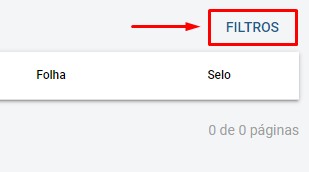
6 - Selecione o filtro que deseja realizar a correição:
a) selecione o período dos atos;
b) selecione a serventia;
c) selecione o serviço/especialidade;
Obs. Para os demais é opcional o preenchimento.
7 - Legenda de cada coluna da imagem abaixo:
Situação:  = Ato pendente de conferência /
= Ato pendente de conferência /  = Ato conferido; /
= Ato conferido; /  = Ato conferido por amostragem
= Ato conferido por amostragem
Código ato: Número do termo, matrícula, ficha, registro;
Serviço: Especialidade e o tipo do livro do ato;
Data ato: Data em que foi praticado o ato;
Livro: N° do livro;
Folha: N° da folha;
Selo: N° do selo.
Clique sobre o ato para cadastrar a portaria e após, abrir mais informações.
8 - Coluna ATO:
Vai aparecer informações referente ao ato (serviço, termo, livro, folha, data do ato, n° do selo), clique sobre o QR Code para abrir a certidão de autenticidade do selo.
Para abrir a imagem ''Sem valor de certidão'' clique em Visualizar.
imagem ''Sem valor de certidão''
8.1 Coluna
INFORMAÇÕES:
Vai aparecer informações referente as partes envolvidas no registro (no exemplo de nascimento: nome da criança, CPF e nome dos pais), bem como o histórico de averbações caso houver.
8.2 Coluna
GIF:
Em breve.
8.3 Coluna
CORREIÇÃO:
Caso o servidor/juiz/autoridade queira gerar um controle referente ao ato que está sendo realizado a correção.
Irá constar o nome completo do servidor, data e hora que foi incluída a informação.
Obs. 1: A Coluna CORREIÇÃO é interna, as serventias não conseguem visualizar informações incluídas nesta opção.
Obs. 2: Essas informações constarão na impressão do relatório.
8.4 Coluna MAIS
OPÇÕES:
Solicitar Certidão/Documentação: Solicitar ao cartório a certidão original do ato ou qualquer documentação que foi apresentado para lavratura do ato.
Informar inconsistência: Informar ao cartório sobre uma possível inconsistência no ato (exemplo: imagem ilegível, selo incorreto).
9- Clique em PENDENTE para alterar o ato como CONFERIDO.
9.1 O ato CONFERIDO ficará com a situação na cor verde.
